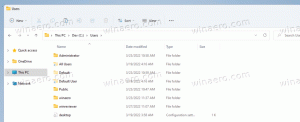Закачете имейл акаунти в менюто "Старт" в Windows 10
Windows 10 включва ново приложение за поща, което е опростено и ви позволява да изпращате и получавате имейли от множество акаунти. Позволява закачане на отделни имейл акаунти към менюто "Старт", така че да имате достъп до тях директно с едно щракване.

Windows 10 идва с универсално приложение „Mail“. Приложението е предназначено да предостави основна функционалност за имейл на потребителите на Windows 10. Той поддържа множество акаунти, идва с предварително зададени настройки за бързо добавяне на имейл акаунти от популярни услуги и включва всички основни функции за четене, изпращане и получаване на имейли.
Реклама
Съвет: Една от характеристиките на приложението Mail в Windows 10 е възможността да персонализирате фоновото изображение на приложението. Вижте следната статия:
Променете фона на приложението Mail на персонализиран цвят в Windows 10
За да получите по-бърз достъп до вашите имейл акаунти, можете да фиксирате в менюто "Старт". Това ще създаде a
жива плочка за вашата входяща кутия. Той ще покаже най-новите съобщения от папката "Входящи" на фиксирания акаунт.За да закачите имейл акаунт към менюто "Старт" в Windows 10, направете следното.
- Отворете приложението Mail. Можете да го намерите в менюто "Старт". Съвет: Спестете време и използвайте азбучна навигация, за да стигнете бързо до приложението Mail.
- В приложението Mail щракнете с десния бутон върху желания акаунт от лявата страна.

- Изберете Закачете за начало от контекстното меню.
- Потвърдете операцията.

- Повторете тези стъпки за всеки акаунт, който искате да фиксирате.
По подразбиране плочката ще бъде създадена със среден размер.

Щракнете с десния бутон върху него, за да преоразмерите до Голям или Малък. Освен това можете да деактивирате опцията Live Tile, ако не сте доволни да видите последните съобщения за фиксирания акаунт в менюто "Старт".

И накрая, можете да откачите фиксирания имейл акаунт по всяко време, като щракнете с десния бутон върху часа в менюто "Старт" и изберете командата от контекстното меню "Откачване от старт".
Това е.
Свързани статии.
- Промяна на плътността на разстоянието в приложението Windows 10 Mail
- Деактивирайте автоматичното отваряне на следващия елемент в Windows 10 Mail
- Деактивирайте Маркиране като прочетено в Windows 10 Mail
- Как да деактивирате групирането на съобщения в Windows 10 Mail